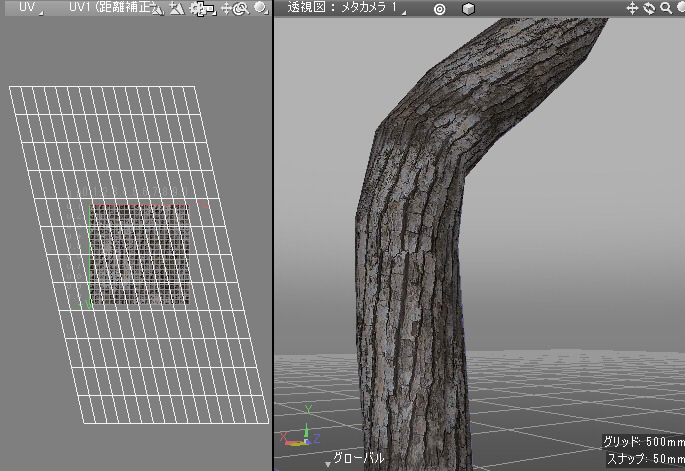UVの繰り返しで、木の幹をモデリング
木の幹のモデリングを行います。
以下の手順で行いました。
- 幹のテクスチャを作成し、シーンに読み込み
- 線形状で幹の中心線を配置
- 「掃引-円」でチューブ状にする
- ポリゴンメッシュに変換
- UVを編集
- 表面材質でテクスチャマッピング指定
- UVを編集 その2
幹のテクスチャを作成し、シーンに読み込み
木の幹を写真撮影し、加工することでタイリングを考慮したテクスチャを作成します。
Shade3Dでいくつかの手順を行うことでタイリングを考慮したテクスチャへの加工はできますが、
タイリング加工に対応したペイントツールで編集するのが楽かもしれません。
以下のような画像をShade3Dに読み込みました。

線形状で幹の中心線を配置
ツールボックスの「作成」-「一般」-「開いた線形状」を選択し、
正面図の原点位置を始点にして幹の中心線となる曲線を作成します。
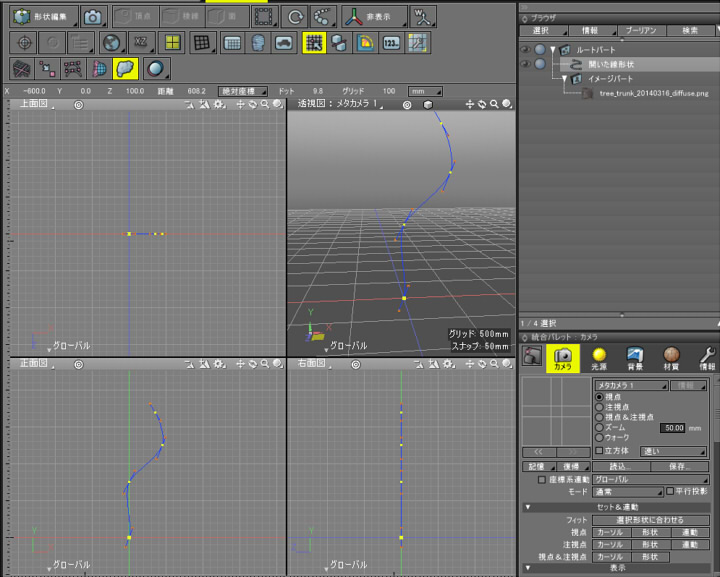
「掃引-円」でチューブ状にする
![]()
![]()
この機能はプラグインとなっており、Standard/Professionalのグレードで使用できます。
ブラウザで「開いた線形状」を選択し、ツールボックスの「作成」-「プラグイン」-「掃引 – 円」を選択します。
半径100mmと指定しました。
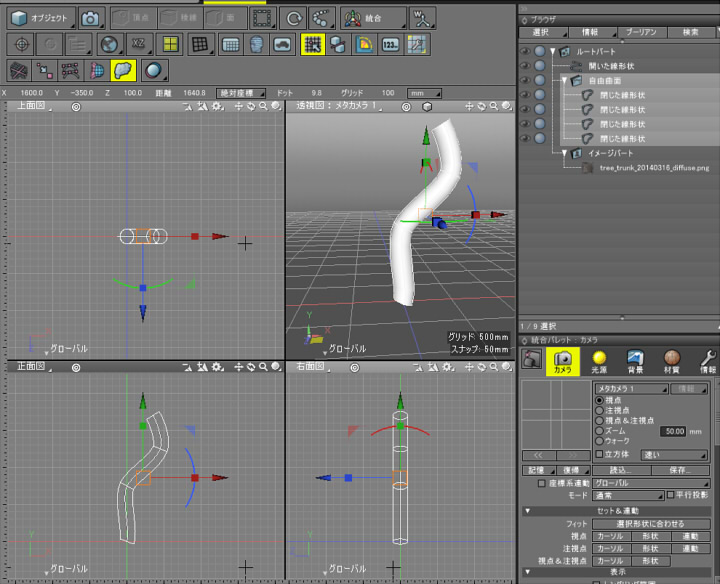
自由曲面として、チューブ状になりました。
Basic版の場合、線形状から直接チューブ状のポリゴンメッシュ形状を生成したい場合は、
「線形状に沿ってチューブ状のポリゴンメッシュを作成 (スクリプト)」のスクリプトをご利用くださいませ。
ポリゴンメッシュに変換
作成された自由曲面を選択し、ツールパラメータの「ポリゴンメッシュに変換」ボタンを押してポリゴンメッシュに変換します。
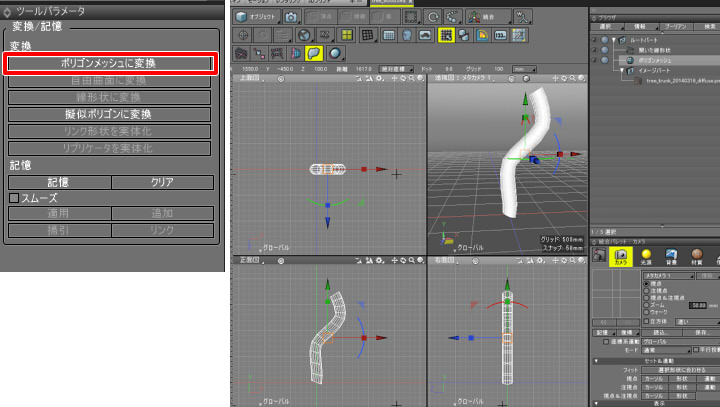
UVを編集
自由曲面からポリゴンメッシュに変換した場合、2つのUVレイヤが割り当てられます。
ここで、不要なUVレイヤを削除して編集します。
四面図の正面図をUV図面に切り替えます。
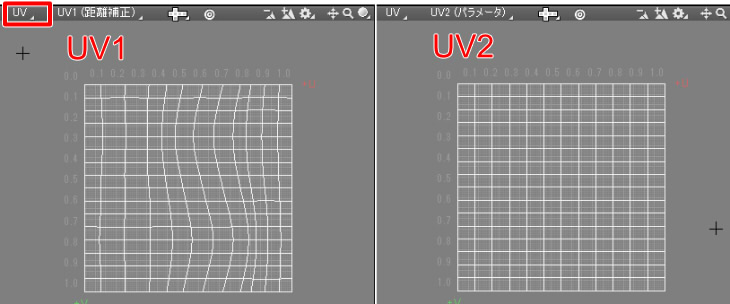
図面のコントロールバーの左上で「UV」を選択するとUV図面に切り替わります。
また、コントロールバーからUVレイヤを切り替えることができます。
ここで、UV1は不要ですので削除します。
UV図面のコントロールバーより「UV1」を選択し、UVメニューを表示し「UV層の削除」を選択します。
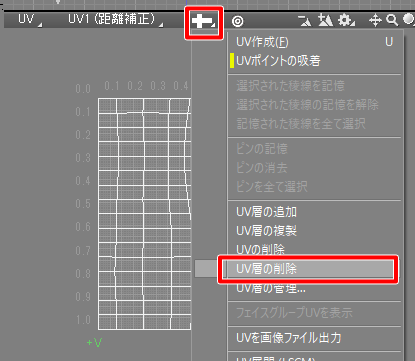
これでUV1は削除され、UV2が前詰めされてUV1となります。
次に、UVはチューブの進行方向がU向き、円周回りがV向きになっているため90度回転させます。
形状編集モード + 面選択モードですべての面を選択し、UV図面でマニピュレータを使用して90度回転させます。
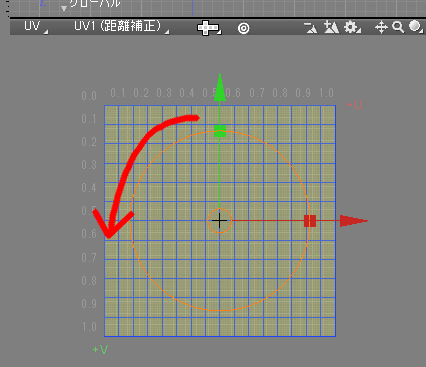
表面材質でテクスチャマッピング指定
表面材質のマッピングレイヤで、「イメージ」-「拡散反射」として木の幹のタイリング画像を指定します。
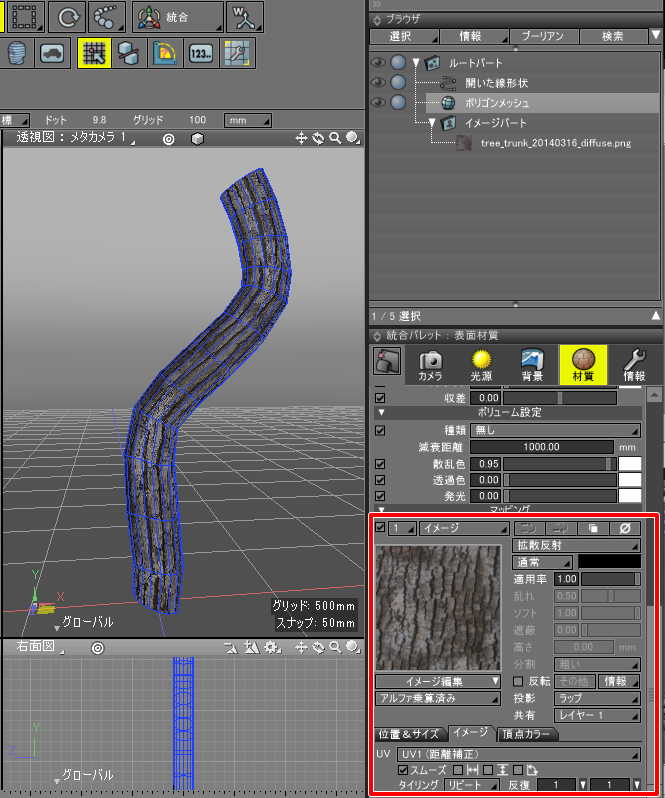
UVを編集 その2
UVの指定が0.0-1.0の範囲のままだとテクスチャが大きくマッピングされたままのため、調整します。
ここでは、UVが0.0-1.0の範囲外になるようにして繰り返し表現を行います。
UV図面を表示し、形状編集モード + 面選択モードですべての面を選択。
透視図でマッピング状態を確認しながら、UV図面上のマニピュレータの横方向/縦方向をリサイズします。
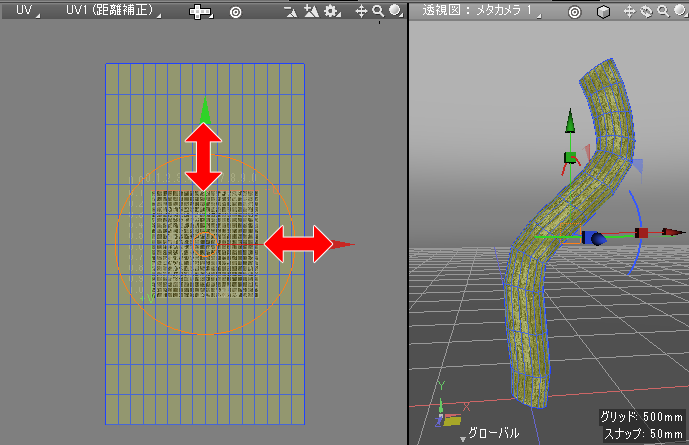
コントロールバーのマニピュレータタイプを「せん断」にし、UV図面でX軸方向にシフトさせます。
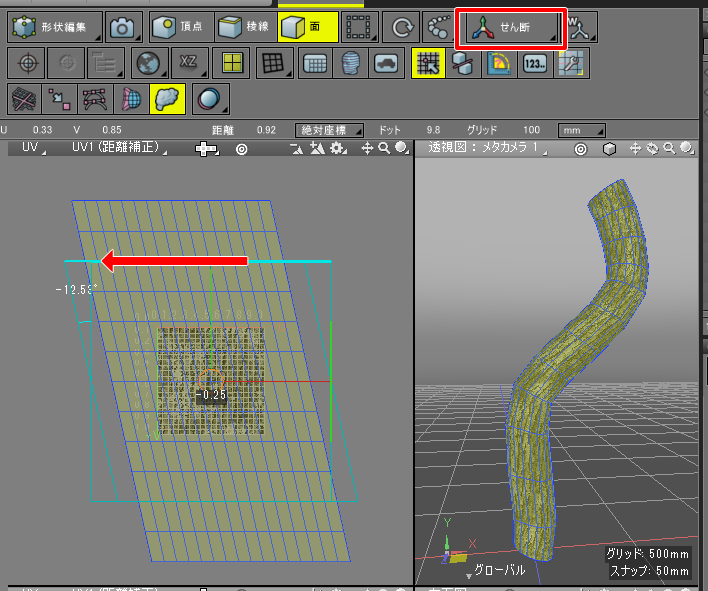
これにより、マッピングで水平方向(幹の円周回り)にひねりを加えることができます。
これで、木の幹らしいモデリングとマッピングができました。